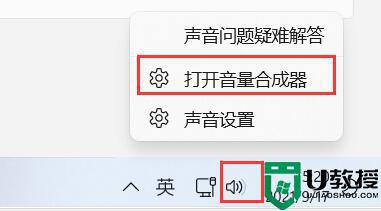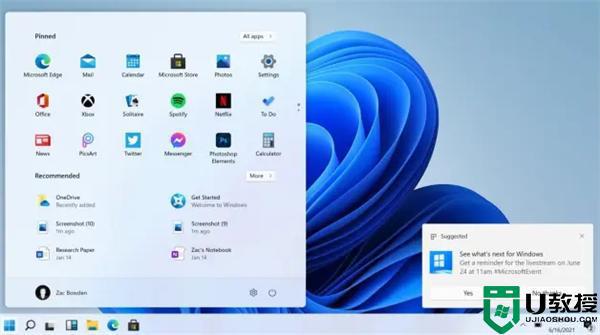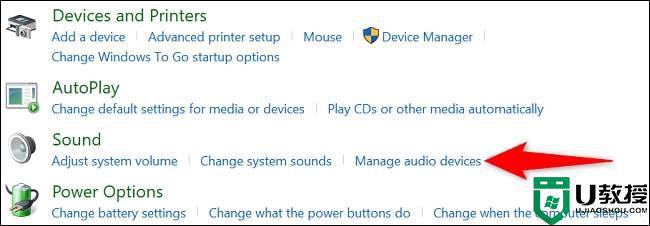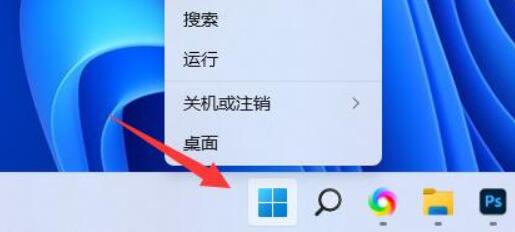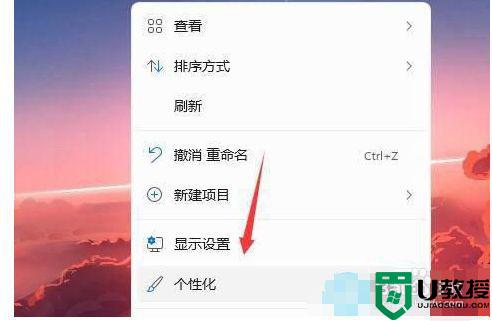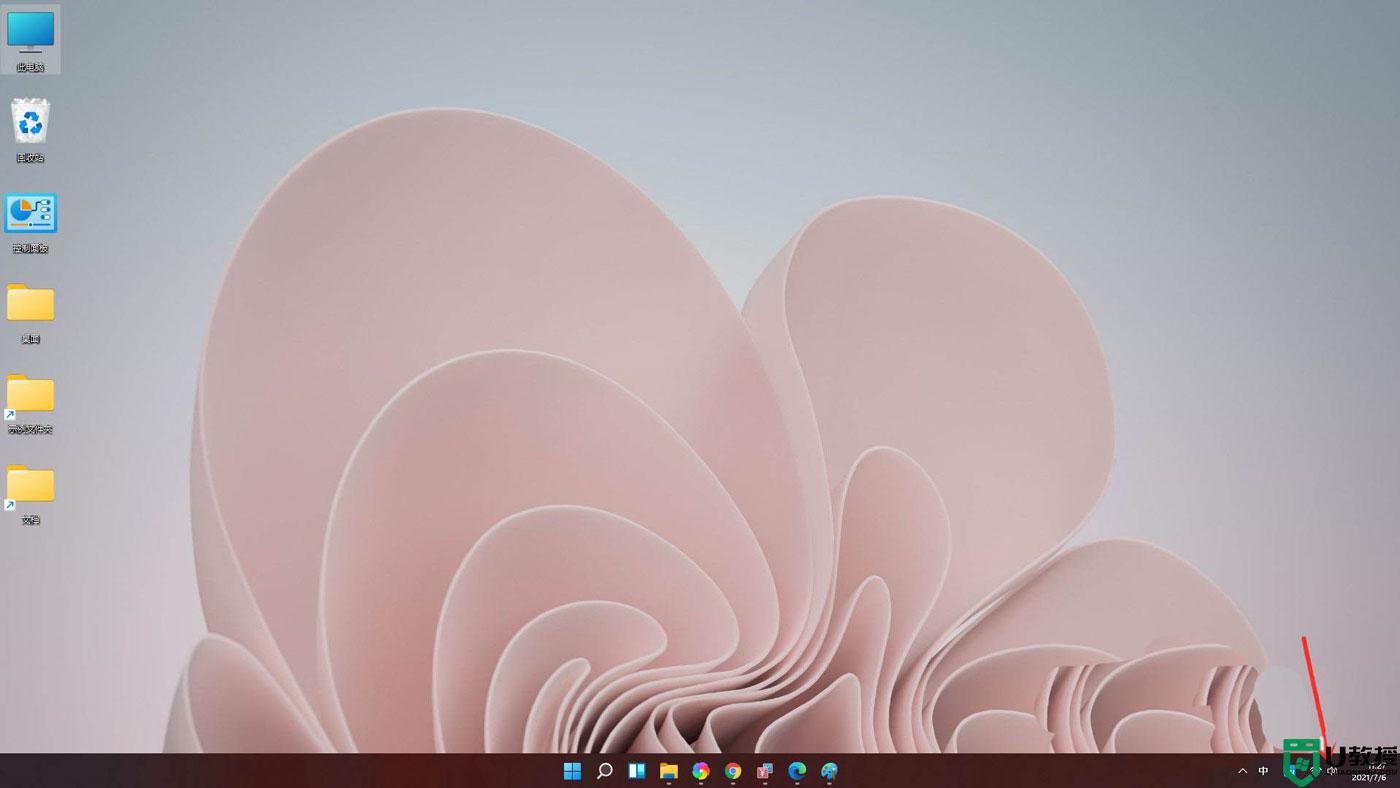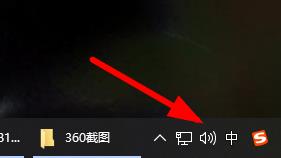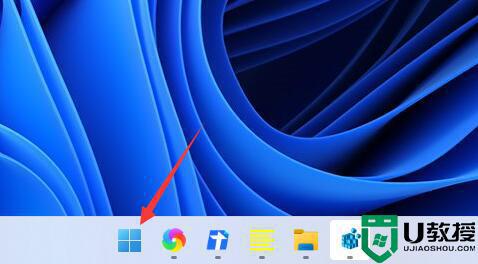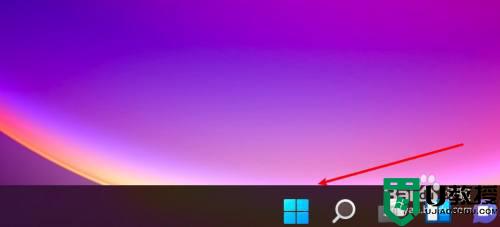win11怎么调静音 win11系统如何设置静音
时间:2022-08-09作者:huige
我们在使用win11系统的时候,默认都是有声音的,比如放歌或者视频等,但是有时候因为一些需要,想要调静音,但是很多win11专业版系统用户并不知道怎么调静音,针对此问题,现在就给大家介绍一下win11系统设置静音的详细方法吧。
具体方法如下:
1、同时按【WIN+i】键打开【设置】。
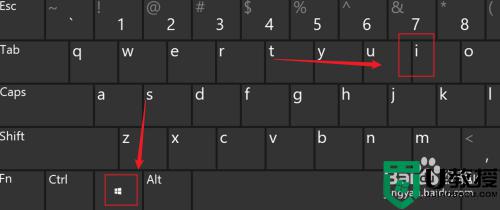
2、点【系统】-【声音】。
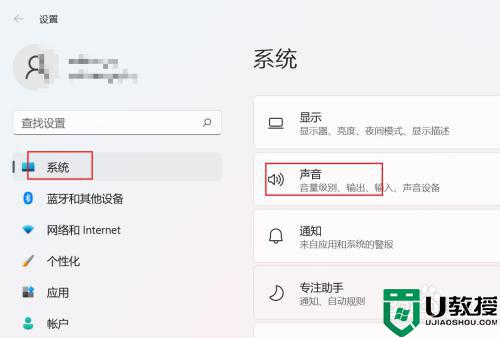
3、点【音量合成器】。
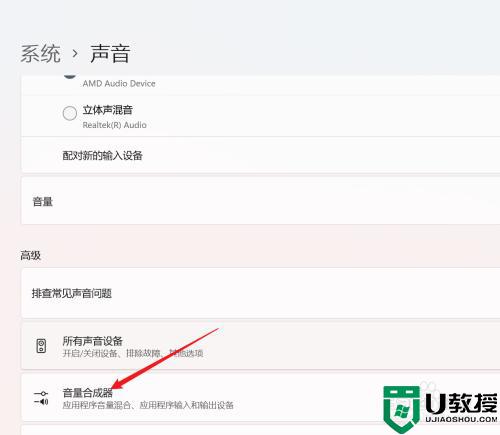
4、找到【系统声音】,点小喇叭按钮,将其设置为静音。
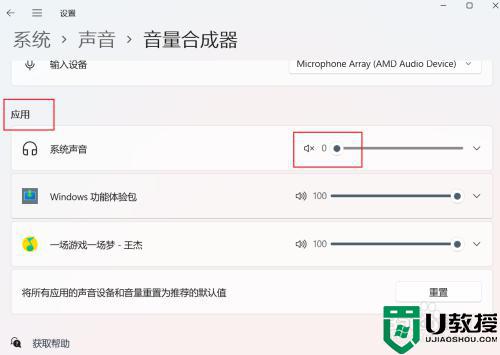
关于win11怎么调静音的详细内容就给大家介绍到这里了,如果你也想的话,那就可以学习上面的方法来进行调整就可以了。